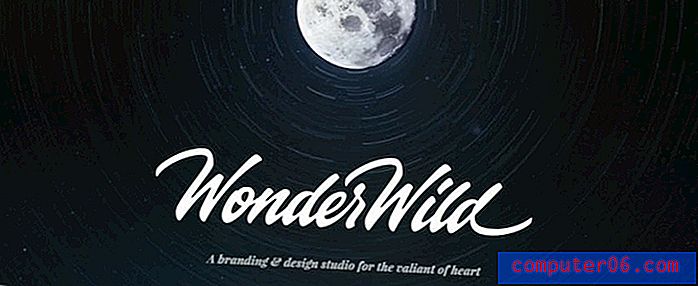Hoe te stoppen met het blokkeren van pop-ups in Microsoft Edge
De Microsoft Edge-webbrowser is de standaardoptie voor het bezoeken van webpagina's in Windows 10 en wordt daarom snel een van de meest populaire browsers die er zijn. Het heeft veel overeenkomsten met de oude browser van Microsoft, Internet Explorer, maar is anders genoeg dat u waarschijnlijk enige tijd nodig zult hebben om eraan te wennen.
Edge heeft de meeste functies van andere webbrowsers, waaronder een instelling die standaard pop-ups blokkeert. Pop-ups waren lange tijd problematisch voor internetgebruikers en de meeste browsers zijn ze standaard gaan blokkeren. Er zijn echter enkele zeldzame situaties waarin een site op legitieme wijze een pop-up gebruikt en u worstelt mogelijk met het voltooien van een actie omdat de pop-upblokkering van Edge verhindert dat die pagina wordt weergegeven. Onze tutorial hieronder laat zien hoe je de pop-up blocker in de Edge browser uitschakelt.
Hoe de pop-upblokkering van Microsoft Edge uit te schakelen
De stappen in dit artikel laten zien hoe u de functie uitschakelt die pop-ups blokkeert wanneer u de Microsoft Edge-webbrowser gebruikt. Dit heeft geen invloed op de pop-upblokkering in andere browsers die u mogelijk ook gebruikt, zoals Google Chrome of Firefox. Als u de pop-upblokkering slechts tijdelijk uitschakelt om een specifieke site te gebruiken, zorg er dan voor dat u de pop-upblokkering weer inschakelt wanneer u klaar bent.
Stap 1: Open de Microsoft Edge-webbrowser.
Stap 2: Selecteer de knop Instellingen en meer (degene met drie stippen) in de rechterbovenhoek van het venster.

Stap 3: Kies de optie Instellingen onderaan het menu.
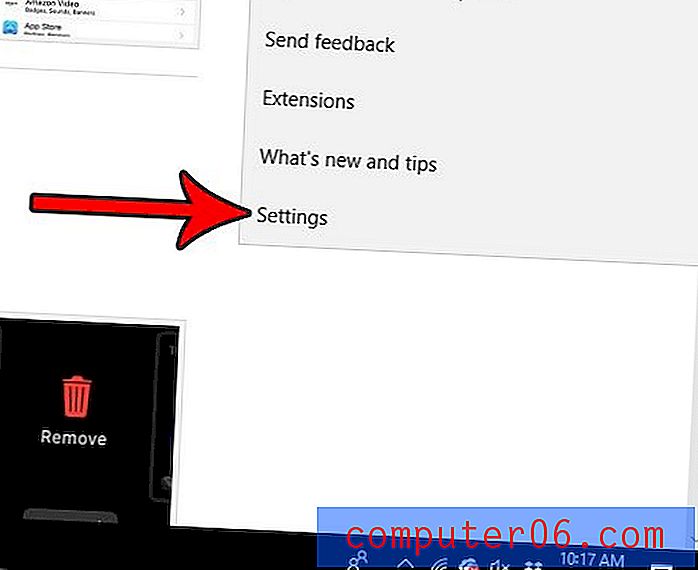
Stap 4: Blader naar de onderkant van dit menu en selecteer de knop Geavanceerde instellingen weergeven .
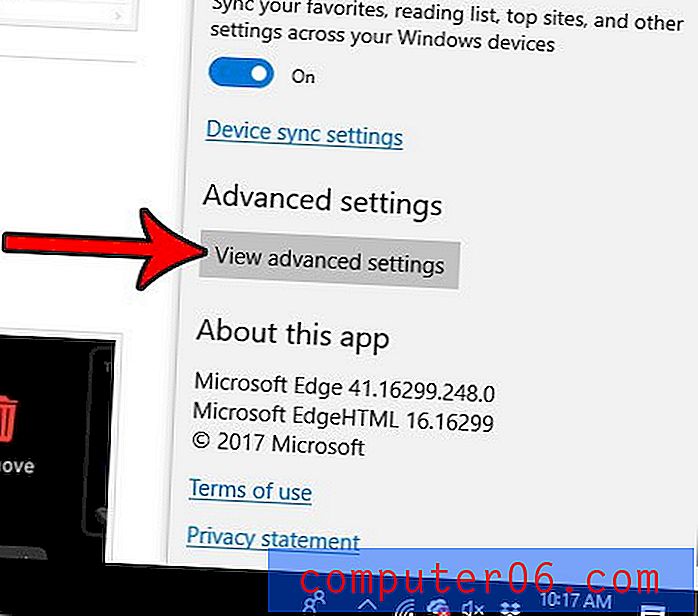
Stap 5: klik op de knop onder Pop-ups blokkeren om deze uit te schakelen.
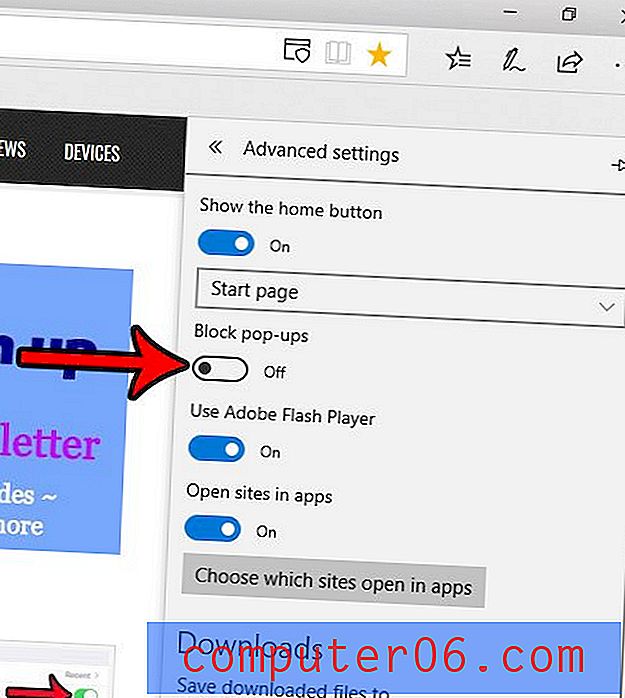
Zoals eerder vermeld, hebben de meeste andere webbrowsers ook opties om pop-upblokkering uit te schakelen. U kunt zelfs de pop-upblokkering op een iPhone uitschakelen als u een site bezoekt op de standaard Safari-browser van dat apparaat en een pagina moet openen die de pop-upblokkering stopt.